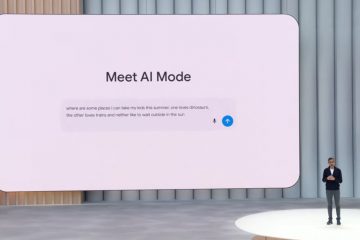Prime Gaming bietet Ihnen mit Ihrer Amazon Prime-Mitgliedschaft jeden Monat ein wechselndes Set an kostenlosen PC-Spielen. Sie beanspruchen zuerst jedes Spiel und laden es dann über die Amazon Games-App oder einen verknüpften Launcher wie Epic oder GOG herunter.
Diese Anleitung führt Sie durch die genauen Schritte für jedes unterstützte Gerät. Außerdem erfahren Sie, wie Sie häufig auftretende Prime Gaming-Downloadprobleme schnell beheben können.
1) Fordern Sie Prime Games auf der Website an
Melden Sie sich auf der Prime Gaming-Website an und öffnen Sie die Registerkarte „Spiele“. Wählen Sie den gewünschten Titel aus und klicken Sie auf „Beanspruchen“, um ihn Ihrer Bibliothek hinzuzufügen. Sobald Sie es beansprucht haben, bleibt das Spiel für immer in Ihrem Konto.
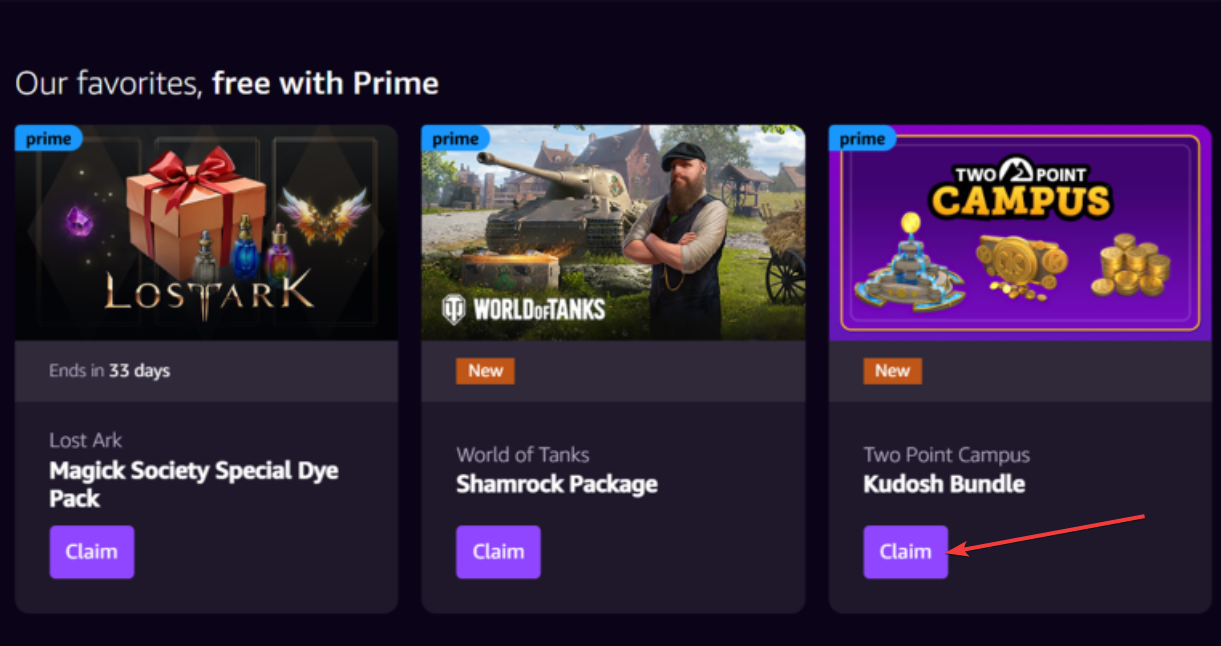
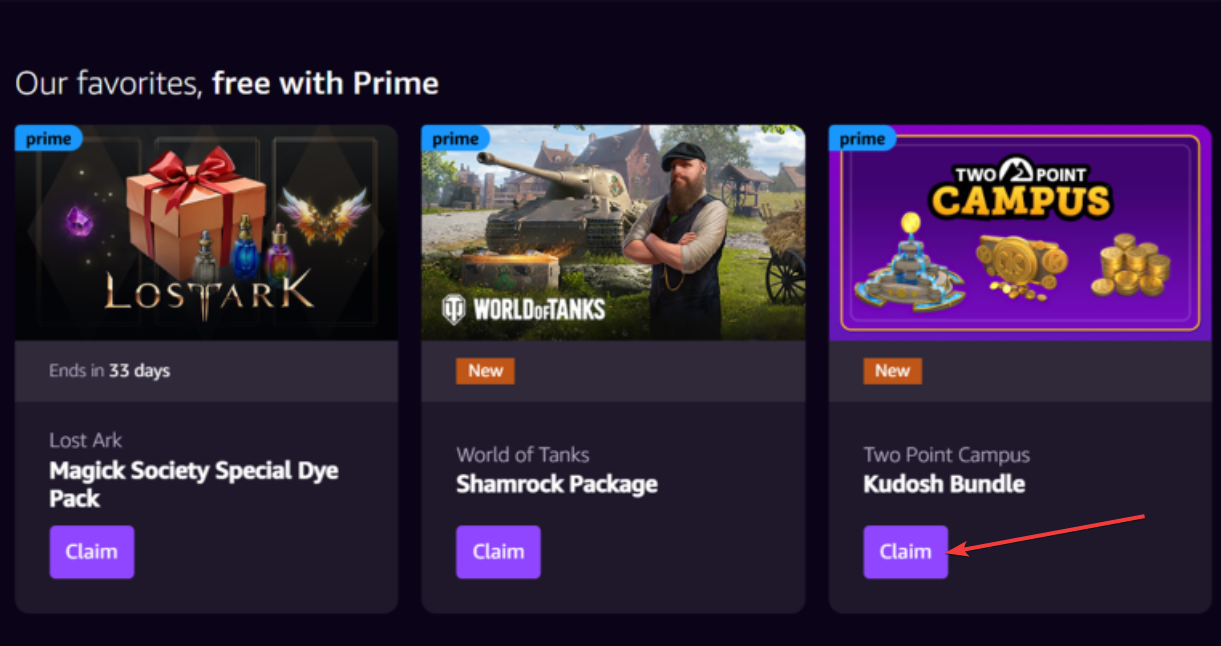
Einige Prime-Titel erfordern Epic Games, GOG Galaxy, Riot oder Ubisoft Connect. Öffnen Sie für diese Art von Spielen die Angebotsseite für das Spiel und klicken Sie auf die Eingabeaufforderung „Konto verknüpfen“. Melden Sie sich als Nächstes beim erforderlichen Launcher an und genehmigen Sie die Verbindung.
Sie laden diese Titel über den verknüpften Launcher statt über Amazon Games herunter.
2) Laden Sie Prime Games unter Windows herunter
Die meisten Prime-Titel funktionieren am besten mit der Amazon Games-App unter Windows. Zunächst müssen Sie die Amazon Games-App von der Prime Gaming-Website herunterladen. Doppelklicken Sie anschließend auf das Installationsprogramm, befolgen Sie die Anweisungen auf dem Bildschirm, um den Installationsvorgang abzuschließen, und melden Sie sich mit Ihrem Amazon-Konto an.
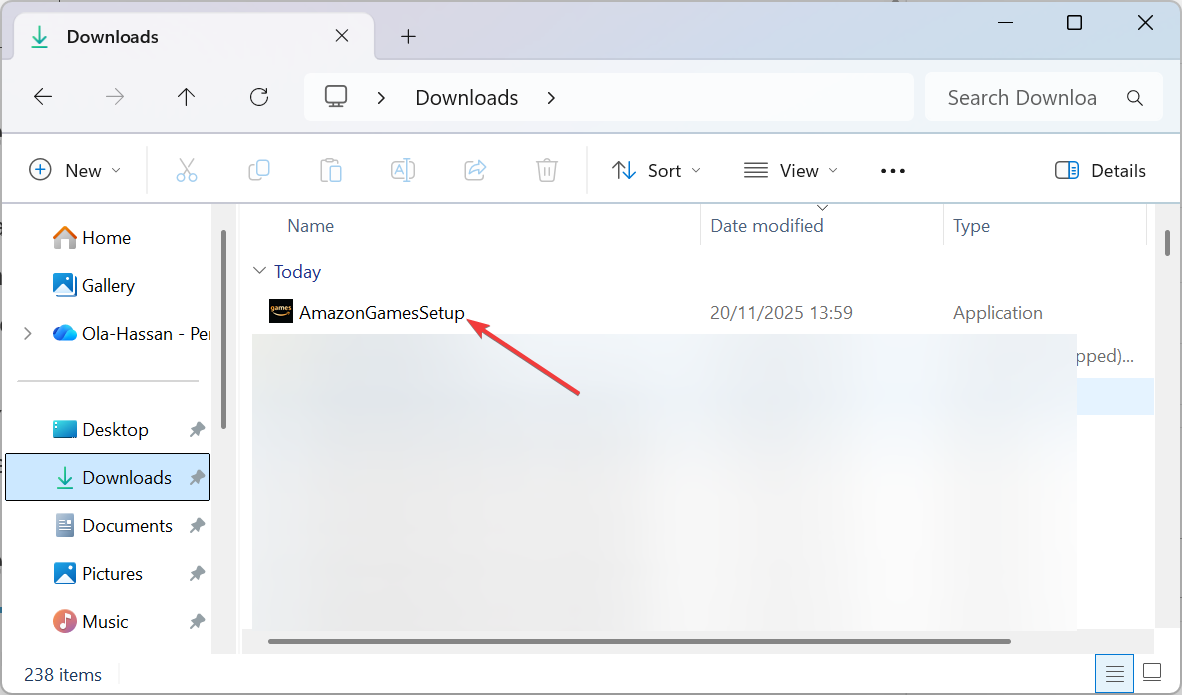
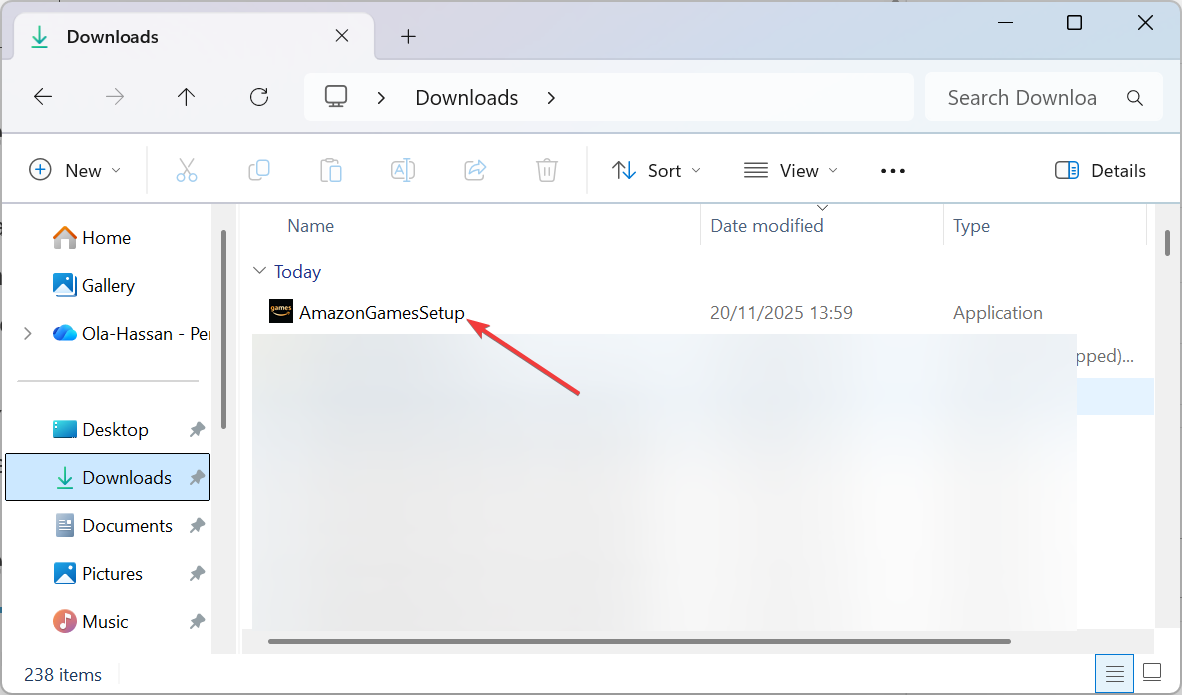
Wählen Sie in der Amazon Games-App auf der linken Seite „Bibliothek“ und dann das Spiel aus, das Sie beansprucht haben. Klicken Sie auf „Herunterladen“, wählen Sie einen Installationsordner aus und bestätigen Sie.
3) Laden Sie Prime Games auf Mac herunter (falls unterstützt)
Die Amazon Games-App läuft nur unter Windows. Mac-Benutzer laden Prime-Titel über verlinkte Launcher herunter.
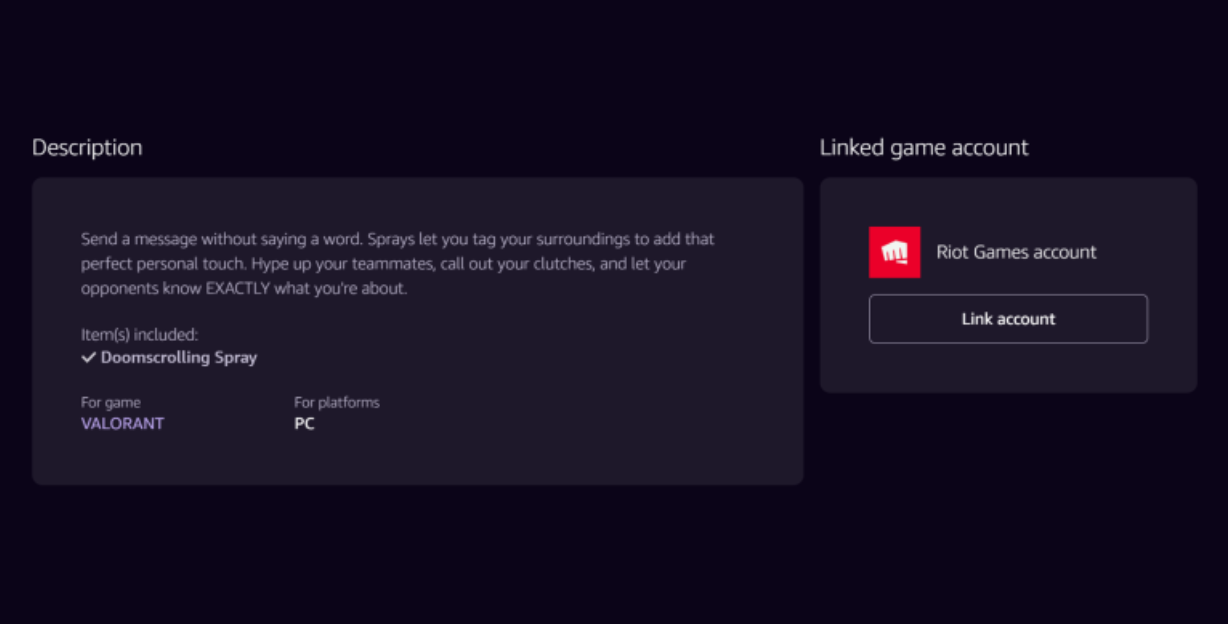
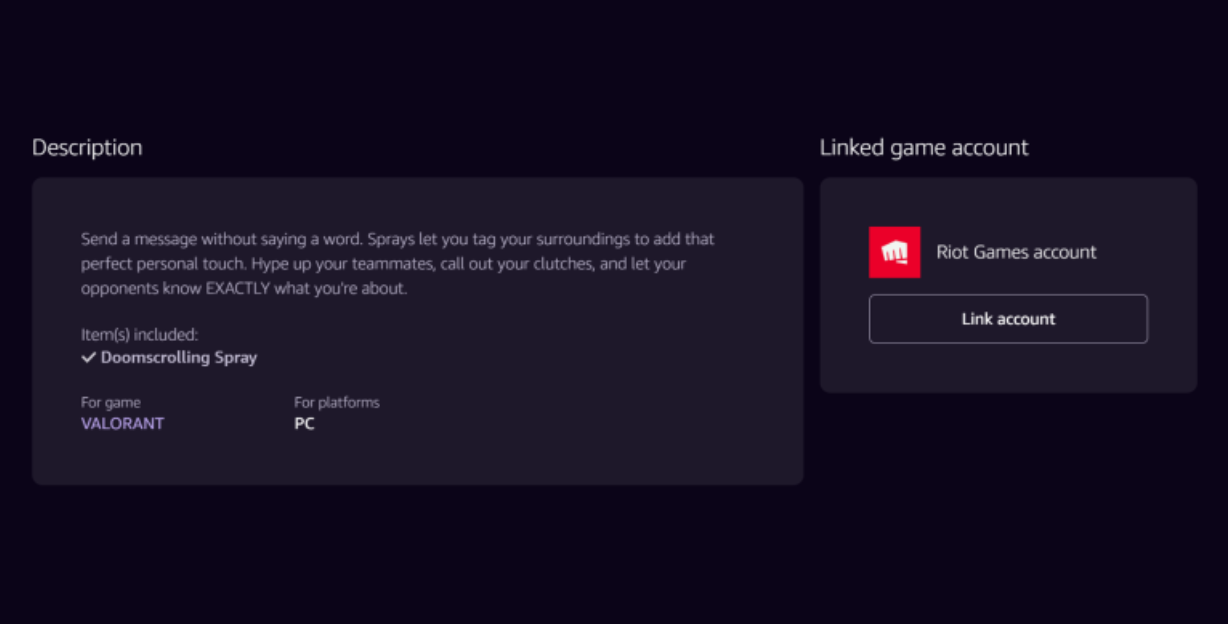
Beanspruchen Sie dazu den Titel auf der Prime Gaming-Website und verlinken Sie den für dieses Spiel erforderlichen Launcher. Öffnen Sie nun Epic, GOG, Riot oder Ubisoft auf Ihrem Mac und suchen Sie das beanspruchte Spiel in Ihrer Bibliothek.
Klicken Sie abschließend auf „Herunterladen“ und das Spiel sollte für Sie zum Spielen verfügbar sein.
Tipp: Stellen Sie sicher, dass das Spiel macOS und Ihre spezifische Hardware (Intel oder Apple Silicon) unterstützt. Einige Titel bieten Builds nur für Windows an.
4) Laden Sie Prime Games über Launcher von Drittanbietern herunter
Epic Games
Nachdem Sie Ihr Epic-Konto verknüpft haben, öffnen Sie den Epic Games Launcher, überprüfen Sie Ihre Bibliothek und laden Sie das beanspruchte Spiel herunter.
GOG Galaxy
Öffnen Sie GOG Galaxy, lösen Sie einen beliebigen Schlüssel ein, der in Ihrem Prime Gaming-Angebot angezeigt wird, und installieren Sie das Spiel aus Ihrer Bibliothek.
Ubisoft Connect/Riot
Öffnen Sie den entsprechenden Launcher und suchen Sie den neu freigeschalteten Titel. Klicken Sie auf „Herunterladen“, um zu beginnen.
5) Laden Sie Prime Games für Amazon Luna (Cloud) herunter
Öffnen Sie Luna in Ihrem Browser, Fire TV oder Mobilgerät. Wählen Sie einen Prime-Titel aus, wählen Sie „Spiel herunterladen“ und klicken Sie auf „Spielen“, um das Cloud-Streaming zu starten.
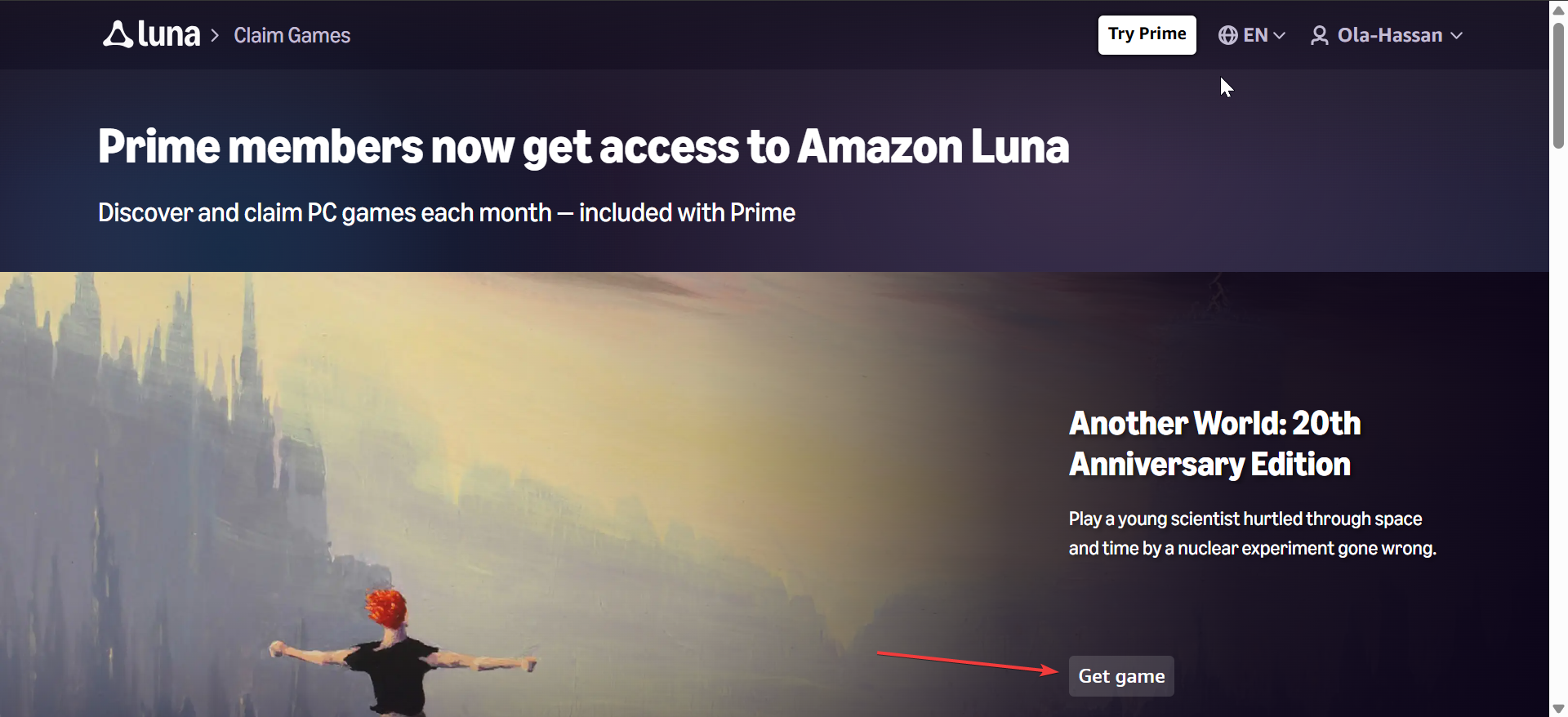
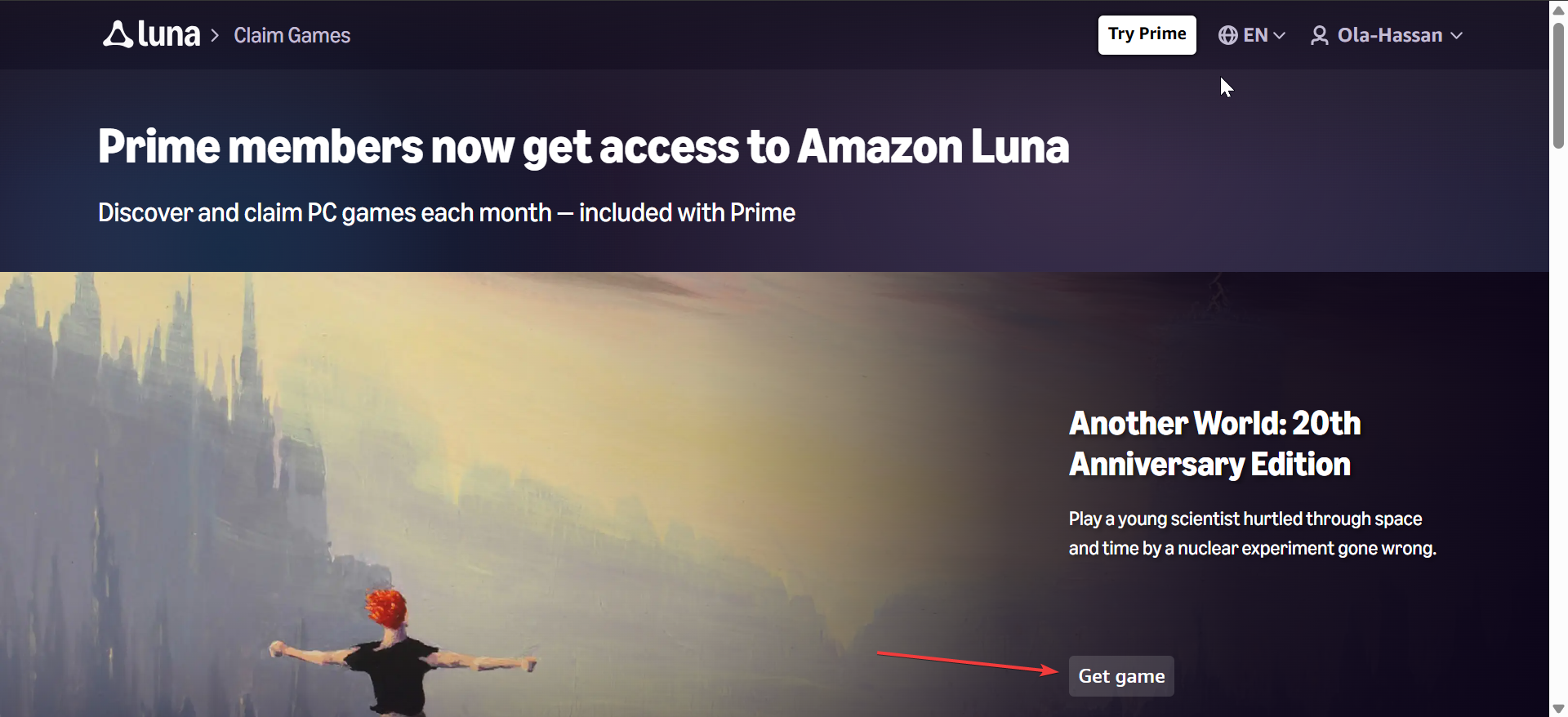
Beachten Sie, dass die Verfügbarkeit von Luna je nach Region variiert. Stellen Sie daher sicher, dass Luna Ihren Standort unterstützt.
6) Fehlerbehebung bei Download-Problemen
Spiel wird nicht beansprucht: Bestätigen Sie, dass das Angebot nicht abgelaufen ist. Überprüfen Sie die Regionsgrenzen. Melden Sie sich ab und wieder an, wenn die Schaltfläche „Anfordern“ fehlschlägt. Herunterladen-Schaltfläche fehlt: Öffnen Sie die Amazon Games-App erneut. Aktualisieren Sie die Bibliothek. Melden Sie sich ab und wieder an. Installieren Sie die App neu, wenn die Bibliothek nicht aktualisiert wird. Langsame Downloads oder fehlgeschlagene Installationen: Starten Sie die Amazon Games-App neu. Ändern Sie den Installationsordner. Starten Sie Ihren Router neu. Fügen Sie den Launcher Ihrer Firewall-Zulassungsliste hinzu.
Tipps für die Verwaltung von Prime Games
Monatliche Spielrotation verfolgen: Prime Gaming rotiert seine kostenlosen Spiele jeden Monat. Schauen Sie sich den Abschnitt „Letzte Chance“ an, damit Sie keine auslaufenden Titel verpassen. Benachrichtigungen aktivieren: Aktivieren Sie E-Mail-oder App-Benachrichtigungen für neue Prime Gaming-Angebote, um Titel schneller zu beanspruchen.
FAQs
Läufen Prime-Spiele ab? Nein. Sobald Sie ein Spiel beansprucht haben, behalten Sie es dauerhaft.
Benötige ich Prime, um bereits heruntergeladene Spiele zu spielen? Nein. Sie benötigen Prime nur, um sie zu beanspruchen. Sie behalten bereits beanspruchte Spiele.
Warum benötigen einige Spiele verknüpfte Konten? Einige Spiele werden über Epic, GOG, Riot oder Ubisoft aktiviert. Durch die Verknüpfung können diese Plattformen Ihren Kauf freischalten.
Kann ich Spiele auf mehreren Geräten herunterladen? Ja. Sie können ein beanspruchtes Spiel auf jedem unterstützten Computer installieren, den Sie besitzen.
Zusammenfassung
Melden Sie sich bei Prime Gaming an. Fordern Sie das gewünschte Spiel an. Verknüpfen Sie alle erforderlichen Launcher. Installieren Sie Amazon Games (nur Windows). Laden Sie das Spiel im richtigen Launcher herunter. Beginnen Sie mit der Wiedergabe, sobald die Installation abgeschlossen ist.
Fazit
Prime Gaming bietet Ihnen jeden Monat einen stetigen Strom kostenloser PC-Spiele. Sie beanspruchen jeden Titel auf der Website und laden ihn über Amazon Games oder einen verlinkten Launcher herunter. Sobald Sie die Schritte in dieser Anleitung befolgen, können Sie neue Prime-Titel ohne Probleme anfordern, herunterladen und spielen.